Introduction
Raccorder un ordinateur à une imprimante est une tâche essentielle aussi bien à domicile qu’au bureau. Que vous imprimiez des documents importants, des photos de famille ou des rapports scolaires, la mise en route de votre imprimante peut parfois représenter un défi. Ce guide vous expliquera les différentes méthodes pour connecter votre ordinateur à une imprimante, assurant une expérience d’impression fluide. Nous couvrirons les connexions filaires (USB) et sans fil (Wi-Fi et Bluetooth), nous approfondirons les instructions spécifiques aux marques et nous proposerons des stratégies de dépannage pour les problèmes courants.
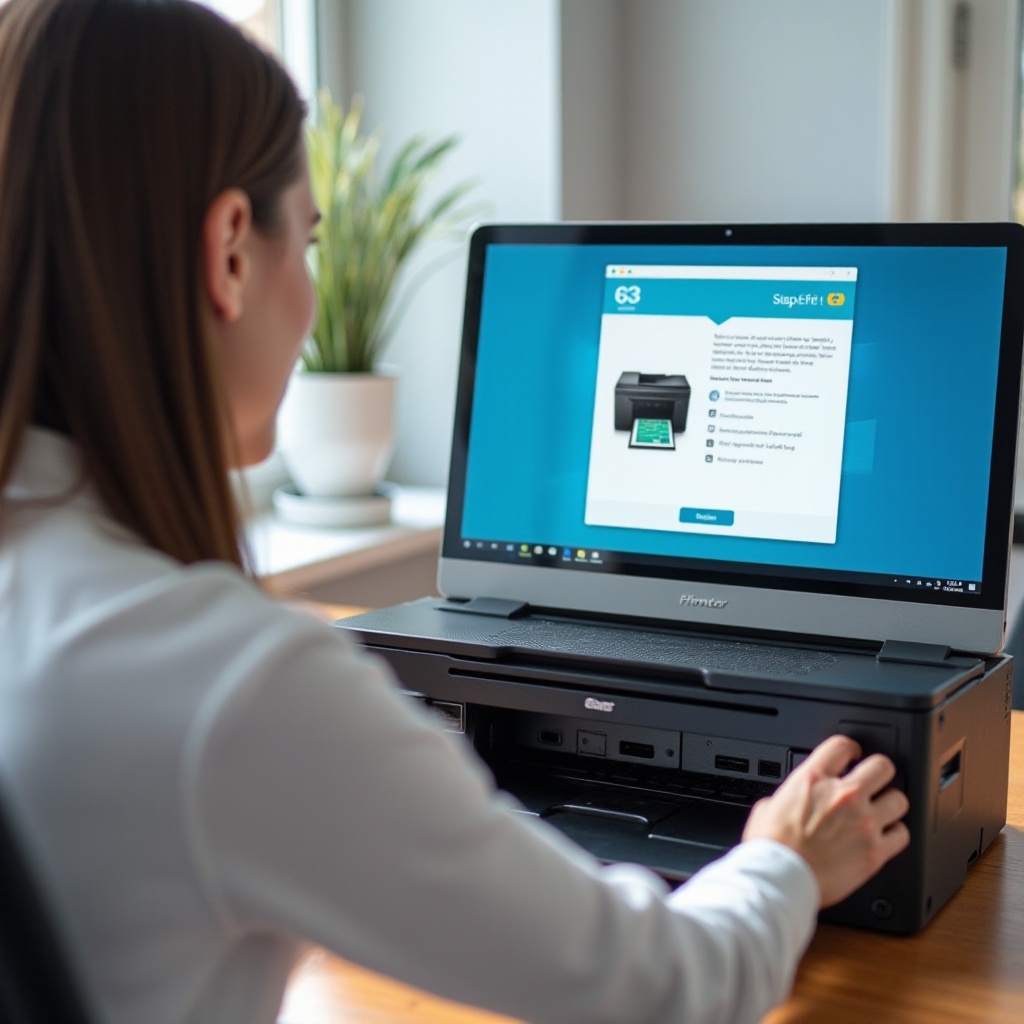
Types de connexions d’imprimante
Quand il s’agit de connecter votre imprimante, vous avez plusieurs options. Comprendre les types de connexions disponibles peut vous aider à choisir la méthode la mieux adaptée à vos besoins.
Connexions filaires
Les connexions filaires impliquent généralement l’utilisation d’un câble USB pour relier directement votre ordinateur à l’imprimante. Cette méthode est simple et assure une connexion stable et rapide. Elle est parfaite pour les configurations plus petites où l’imprimante et l’ordinateur sont proches l’un de l’autre.
Connexions sans fil
Les connexions sans fil offrent plus de flexibilité car elles ne nécessitent pas de lien physique entre votre ordinateur et l’imprimante. Vous pouvez vous connecter via Wi-Fi, permettant à plusieurs appareils d’accéder à l’imprimante, ou utiliser Bluetooth pour une connexion plus locale sans nécessité de configuration réseau.
Guide étape par étape pour la connexion USB
L’utilisation d’une connexion USB est l’un des moyens les plus courants de connecter un ordinateur à une imprimante. Cette méthode assure une configuration fiable et rapide.
Vérification de la compatibilité matérielle et des pilotes
- Vérifier la compatibilité : Assurez-vous que votre imprimante et votre ordinateur disposent de ports USB compatibles. La plupart des appareils modernes utilisent des connexions USB-A ou USB-C.
- Installer les pilotes : Téléchargez et installez les pilotes nécessaires depuis le site Web du fabricant de l’imprimante. Ces pilotes permettent à votre système d’exploitation de communiquer avec l’imprimante.
Connexion de l’imprimante via un câble USB
- Éteindre l’imprimante : Avant de faire des connexions, éteignez l’imprimante pour éviter tout conflit matériel.
- Connecter le câble USB : Branchez une extrémité du câble USB dans l’imprimante et l’autre dans votre ordinateur.
- Allumer l’imprimante : Allumez l’imprimante et attendez que votre ordinateur reconnaisse l’appareil.
- Installer l’imprimante : Suivez les instructions à l’écran pour compléter le processus d’installation. Votre ordinateur recherchera et configurera automatiquement l’imprimante.

Configurer une connexion sans fil
Si vous préférez un environnement sans encombrement, la configuration d’une connexion sans fil pour votre imprimante peut être la meilleure option. Voici comment procéder.
Configuration de la connexion Wi-Fi
Une connexion réseau sans fil offre la commodité de lier plusieurs appareils sans câbles emmêlés. Avec ces étapes, vous pouvez connecter votre imprimante via Wi-Fi, améliorant l’accessibilité dans tout votre espace de travail.
- Activer le Wi-Fi sur l’imprimante : Accédez au panneau de contrôle de l’imprimante et activez le Wi-Fi. Accédez à l’« Assistant de configuration Wi-Fi » pour trouver votre réseau.
- Sélectionner le réseau : Choisissez votre réseau Wi-Fi dans la liste et entrez le mot de passe. L’imprimante se connectera au réseau.
- Installer les logiciels : Sur votre ordinateur, téléchargez le logiciel de l’imprimante depuis le site Web du fabricant. Lors de l’installation, choisissez l’option de connexion sans fil.
- Terminer la configuration : Suivez les instructions pour ajouter l’imprimante à votre réseau Wi-Fi. Votre ordinateur devrait désormais détecter l’imprimante sur le réseau.
Processus de connexion Bluetooth
L’utilisation du Bluetooth pour connecter votre imprimante offre une solution simple et pratique pour les configurations à courte distance. Les configurations Bluetooth impliquent généralement des procédures de jumelage simples et un temps de configuration minimal.
- Activer le Bluetooth : Activez le Bluetooth sur votre imprimante et votre ordinateur.
- Apparier les appareils : Sur votre ordinateur, allez dans les paramètres Bluetooth et recherchez les appareils disponibles. Sélectionnez votre imprimante dans la liste pour les apparier.
- Installer les pilotes : Si nécessaire, installez les pilotes requis.
- Imprimer une page de test : Imprimez une page de test pour vous assurer que la connexion est réussie et fonctionne correctement.
Instructions spécifiques aux marques
Les différentes marques d’imprimantes ont des processus de configuration uniques. Voici des instructions pour connecter les marques d’imprimantes populaires.
Connexion des imprimantes HP
Les imprimantes HP offrent une expérience utilisateur conviviale grâce à leur application Smart, simplifiant le processus de configuration que vous vous connectiez via USB ou Wi-Fi.
- Installer l’application HP Smart : Téléchargez l’application HP Smart sur votre ordinateur.
- Suivre les instructions à l’écran : Ouvrez l’application et suivez les instructions pour connecter votre imprimante via USB ou Wi-Fi.
- Terminer l’installation : Complétez le processus de configuration guidé par l’application.
Connexion des imprimantes Canon
Le logiciel dédié de Canon assure une connexion fluide, que vous optiez pour une configuration filaire ou sans fil, répondant à une variété de préférences utilisateur.
- Installer le logiciel Canon : Téléchargez le logiciel de l’imprimante Canon sur votre ordinateur.
- Se connecter via USB/Wi-Fi : Choisissez votre méthode de connexion et suivez les instructions d’installation à l’écran.
- Vérifier la connexion : Assurez-vous que l’imprimante est correctement installée en imprimant une page de test.
Connexion des imprimantes Epson
Epson facilite le processus de configuration en fournissant une suite de pilotes et de logiciels prenant en charge les connexions USB et Wi-Fi, assurant la compatibilité avec divers systèmes.
- Télécharger le logiciel Epson : Rendez-vous sur le site Epson et téléchargez les pilotes et le logiciel nécessaires.
- Installer et se connecter : Ouvrez le logiciel et suivez les instructions d’installation, en choisissant la connexion USB ou Wi-Fi selon les besoins.
- Tester l’imprimante : Après l’installation, imprimez une page de test pour confirmer que tout est configuré correctement.

Dépannage des problèmes courants
Même avec les instructions les plus simples, vous pourriez rencontrer des problèmes lors de la configuration de votre imprimante. Voici comment aborder les problèmes les plus courants.
Erreurs de connexion et solutions
Résoudre rapidement les erreurs de connexion peut vous éviter des temps d’arrêt prolongés. En résolvant ces problèmes courants, vous pouvez maintenir un environnement d’impression efficace.
- Vérifiez les câbles : Assurez-vous que tous les câbles sont solidement connectés.
- Redémarrez les appareils : Parfois, redémarrer simplement votre ordinateur et votre imprimante peut résoudre les problèmes de connexion.
- Mettre à jour le firmware : Vérifiez et installez les mises à jour de firmware de votre imprimante.
Mises à jour des pilotes et des paramètres réseau
Maintenir vos pilotes à jour et optimiser les paramètres réseau peut prévenir de nombreux problèmes d’impression courants, assurant un fonctionnement plus fluide.
- Mettez à jour les pilotes : Assurez-vous que les pilotes de votre imprimante sont à jour en téléchargeant la dernière version sur le site du fabricant.
- Vérifiez les paramètres réseau : Assurez-vous que votre imprimante et votre ordinateur sont sur le même réseau. Réinitialisez les paramètres réseau si nécessaire.
Conclusion
Connecter votre ordinateur à une imprimante peut être rapide et facile si vous suivez les bonnes étapes. Que vous utilisiez un câble USB, le Wi-Fi ou le Bluetooth, chaque méthode garantit que vos tâches d’impression peuvent être effectuées efficacement. Avec ce guide, vous devriez pouvoir configurer votre imprimante sans difficultés et profiter d’une expérience d’impression fluide. N’oubliez pas de vous référer aux instructions spécifiques aux marques et aux conseils de dépannage pour résoudre tout problème.
Questions Fréquemment Posées
Pourquoi mon ordinateur ne reconnaît-il pas l’imprimante ?
Ce problème peut être dû à des pilotes obsolètes, des connexions incorrectes ou des problèmes de réseau. Assurez-vous que les câbles sont bien fixés, que les pilotes sont à jour et que les deux appareils sont connectés au même réseau.
Comment puis-je connecter plusieurs ordinateurs à une imprimante ?
Pour les connexions USB, vous devrez changer manuellement le câble entre les ordinateurs. Les connexions sans fil, telles que le Wi-Fi, permettent à plusieurs ordinateurs d’accéder à l’imprimante sans avoir besoin de changer le câble.
Ai-je besoin d’installer un logiciel pour connecter mon imprimante ?
Oui, l’installation des pilotes et logiciels appropriés garantit que votre ordinateur et votre imprimante peuvent communiquer efficacement, vous offrant ainsi une expérience d’impression fluide.
